使用钢笔工具绘制的第三种简单的图形就是双弧形,那么双弧形图形到底该怎么绘制呢?下面我们一起来学习吧!
步骤:
1、选择钢笔工具,在画布的空白处,轻轻单击一下,画布上就会现出一个点
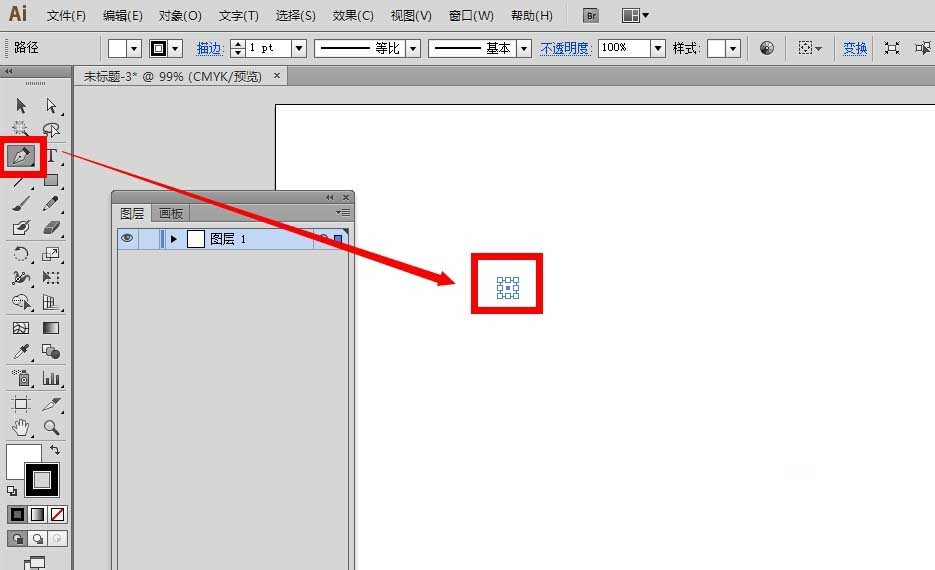
2、在第一点的下方合适位置继续单击一下,弄出第二个点,记得单击完以后不要放开鼠标左键
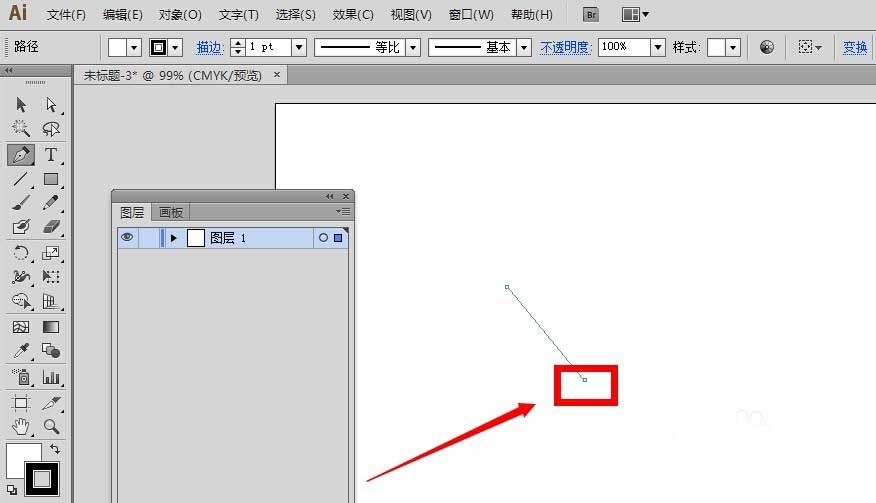
3、按住鼠标左键不放手,旋转直线直到合适自己的需要为止,再放开鼠标左键
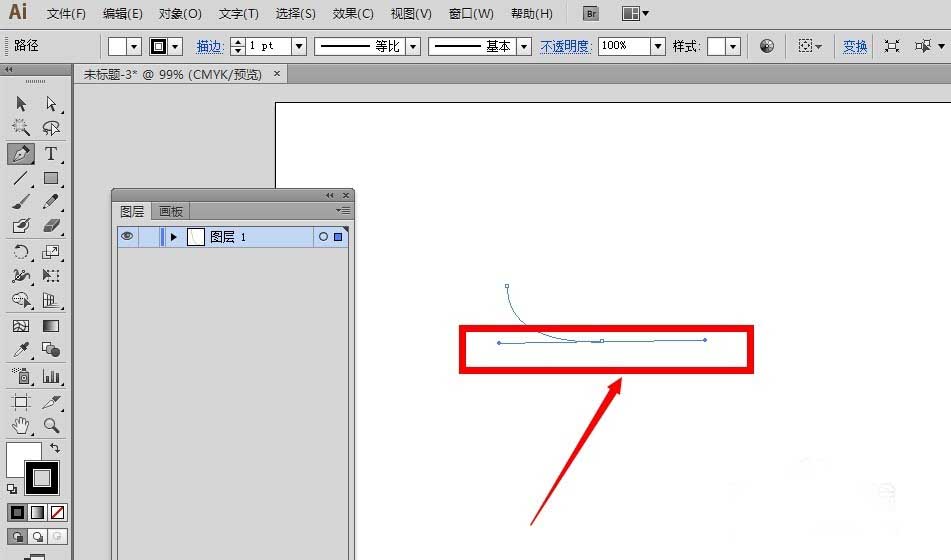
4、在第一个点的水平位置的右边单击一下,一般钢笔工具放到同一水平线上,会智能出现青色线条的,可以留意一下。第三个点完成以后,双弧形图形就基本完成了
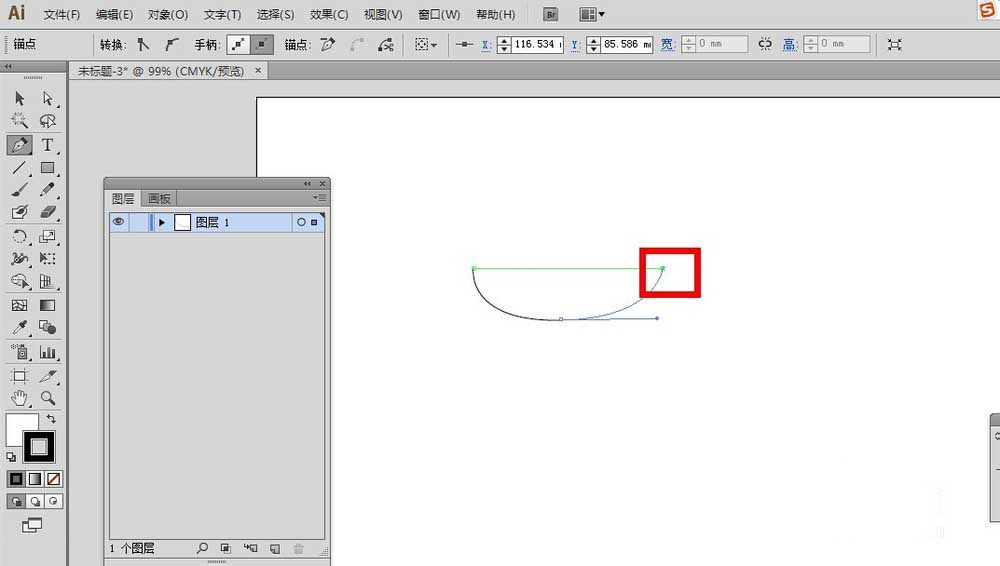
5、使用“选择”工具,在中间的那个点框一下
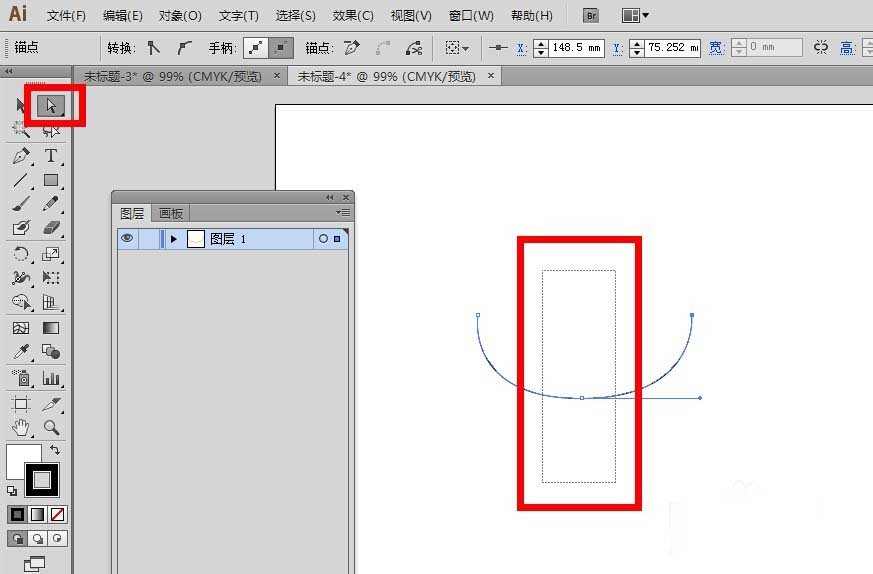
6、框完以后,会发现,双弧形底下的直线有三个点,有人可以叫控制键,也有人叫方向键
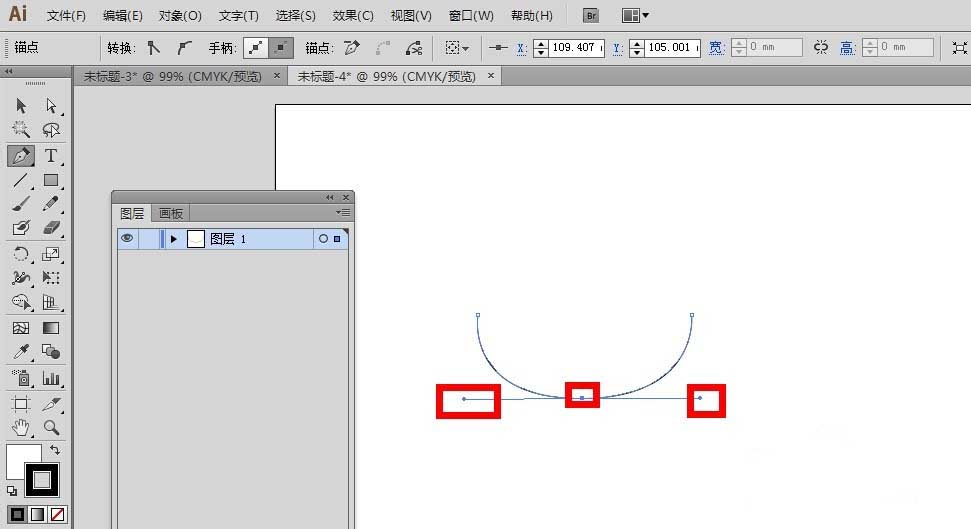
7、方向键的两头叫手柄,旋转可以调节图形的方向
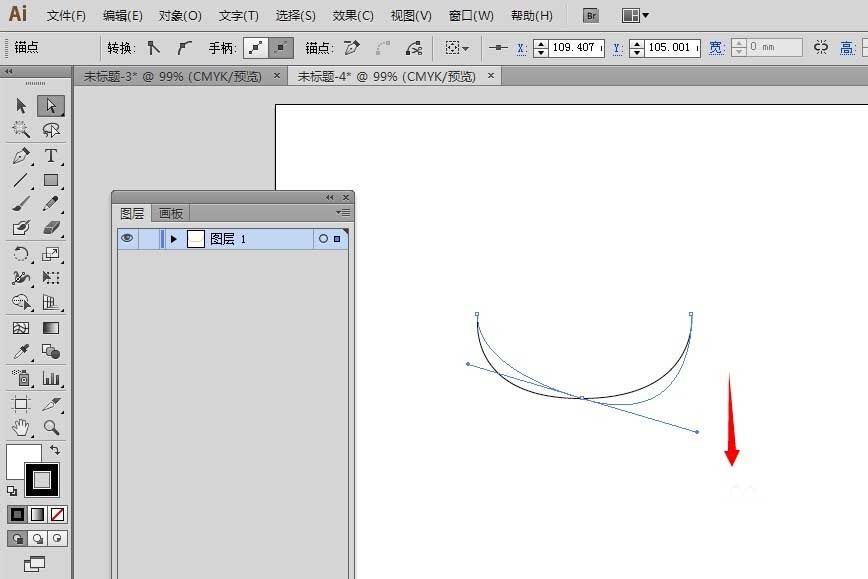
8、两头的节点可以拉长或者缩短,长短不一样,弧度也会不一样
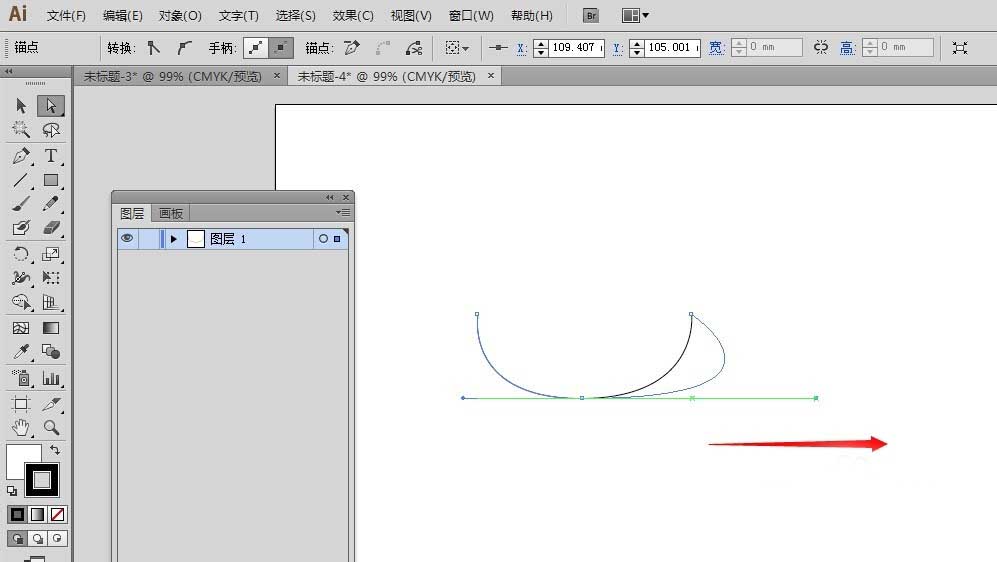
教程结束,以上就是AI如何绘制双弧形图形方法介绍,操作很简单的,大家学会了吗?希望能对大家有所帮助!